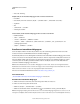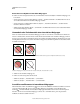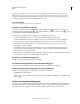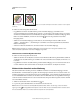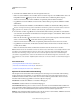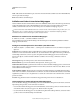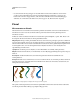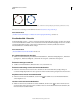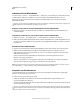Operation Manual
193
VERWENDEN VON ILLUSTRATOR
Malen
Letzte Aktualisierung 24.5.2011
Pfeile in einer Musterpinsel-Kurve passen sich dem Pfad an (links), während mit einem Spezialpinsel gemalte Pfeile gerade bleiben (rechts).
Ein Video zur Verwendung von Pinseln finden Sie unter www.adobe.com/go/vid0044_de.
Verwandte Themen
„Zeichnen und Zusammenfügen von Pfaden mit dem Tropfenpinselwerkzeug“ auf Seite 176
Pinselbedienfeld – Übersicht
Im Pinselbedienfeld („Fenster“ > „Pinsel“) werden die Pinsel für die aktuelle Datei angezeigt. Sobald Sie einen Pinsel
in einer Pinsel-Bibliothek auswählen, wird er automatisch dem Pinselbedienfeld hinzugefügt. Pinsel, die Sie erstellen
und im Pinselbedienfeld speichern, gelten nur für die aktuelle Datei. Somit kann jede Illustrator-Datei im
Pinselbedienfeld über verschiedene Pinsel verfügen.
Verwandte Themen
„Tastaturbefehle für das Pinselbedienfeld“ auf Seite 546
Ein- oder Ausblenden einer Pinselart
❖ Wählen Sie nach Bedarf die folgenden Befehle im Bedienfeldmenü: „Einblenden: Kalligrafiepinsel“, „Einblenden:
Spezialpinsel“, „Einblenden: Bildpinsel“, „Einblenden: Borstenpinsel“, „Einblenden: Musterpinsel“.
Ändern der Anzeige von Pinseln
❖ Wählen Sie im Bedienfeldmenü „Miniaturansicht“ oder „Listenansicht“ aus.
Ändern der Reihenfolge von Pinseln im Pinselbedienfeld
❖ Ziehen Sie einen Pinsel an eine andere Position. Pinsel lassen sich nur innerhalb ihrer jeweiligen Kategorie
verschieben. Kalligrafiepinsel können also beispielsweise nicht in den Bereich für Spezialpinsel verschoben werden.
Duplizieren eines Pinsels im Pinselbedienfeld
❖ Ziehen Sie den Pinsel auf die Schaltfläche „Neuer Pinsel“ oder wählen Sie aus dem Pinselbedienfeldmenü
„Pinsel duplizieren“ aus.
Löschen von Pinseln im Pinselbedienfeld
❖ Wählen Sie die Pinsel aus und klicken Sie auf die Schaltfläche „Pinsel löschen“ . Sie können die Pinsel, die in
einem Dokument nicht verwendet werden, auswählen, indem Sie im Pinselbedienfeldmenü auf den Befehl „Alle
nicht verwendeten auswählen“ klicken.